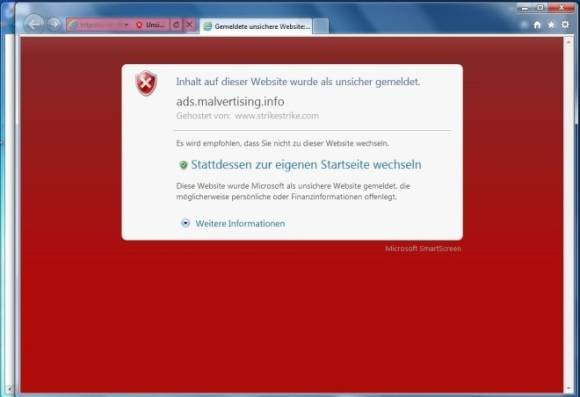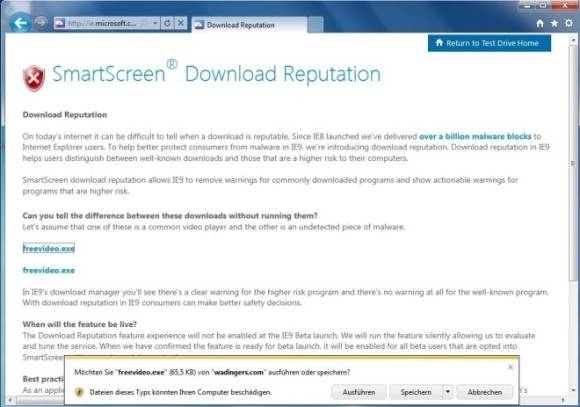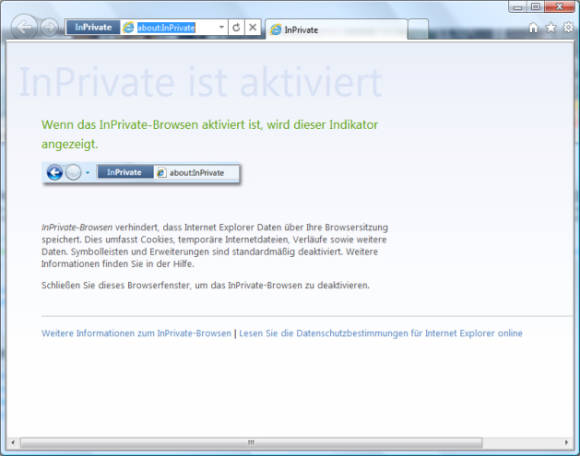Tipps & Tricks
17.11.2010, 11:42 Uhr
Sicherheitsfunktionen im IE9
Der neue Internet Explorer 9 (IE9) hat mehr Sicherheitsfunktionen als seine Vorgänger. Hier erklären wir, welche.
Der Internet Explorer 9 steht für Endanwender derzeit als Beta-Version zum Download bereit. Beim ersten Start nach der Installation werden Sie dazu aufgefordert, den Browser einzurichten. Hier können Sie auch gleich die ersten Sicherheitseinstellungen auswählen.
Klicken Sie dazu auf Empfohlene Sicherheits- und Kompatibilitätseinstellungen verwenden und anschliessend auf Ok. Mit dieser Einstellung aktivieren Sie unter anderem den SmartScreen Filter im Internet Explorer 9. Diesen können Sie im Nachhinein auch jederzeit unter Einstellungen - Sicherheit wieder deaktivieren, was wir jedoch nicht empfehlen.
Auf der nächsten Seite: SmartScreen-Filter
SmartScreen-Filter
Mit dem SmartScreen Filter im Internet Explorer 9 sollen Nutzer sicher durch das Web browsen. Das Sicherheits-Tool schützt beispielsweise vor Phishing-Angriffen. So erkennt der Filter betrügerische Webseiten, die versuchen, an persönliche Informationen und Anmeldedaten zu gelangen. Zudem bietet der SmartScreen Filter auch Malwareschutz. Damit wird verhindert, dass gefährliche Schad-Software auf Ihrem Computer installiert wird.
Der SmartScreen Filter erkennt nicht nur betrügerische Webseiten, sondern blockiert diese auch komplett. Dabei werden auch Schad-Software oder Phishing-Angriffe auf eigentlich vertrauenswürdigen Internetseiten vorsichtshalber blockiert.
Der Nutzer hat zudem die Möglichkeit, verdächtige Webseiten direkt an Microsoft zu melden. Wie der SmartScreen Filter im Hintergrund arbeitet, kann jeder Internet-Explorer-9-Nutzer auf dieser Microsoft-Demo-Website ansehen.
Der Nutzer hat zudem die Möglichkeit, verdächtige Webseiten direkt an Microsoft zu melden. Wie der SmartScreen Filter im Hintergrund arbeitet, kann jeder Internet-Explorer-9-Nutzer auf dieser Microsoft-Demo-Website ansehen.
Auf der nächsten Seite: sichere Downloads
sichere Downloads
Sichere Downloads
Die SmartScreen-Filter-Technologie wurde im Gegensatz zum Internet Explorer 8 um die Erkennung böswilliger Downloads erweitert. Der Filter überwacht und blockiert wenn nötig nun auch Downloads. Der Nutzer erhält dann über den neuen Download Manager eine Warnmeldung und kann selbst entscheiden, ob der Download fortgesetzt oder abgebrochen werden soll.
Microsoft setzt hier ein reputationsbasiertes System ein, das bisher kein anderer Browserhersteller verwendet. Die Sicherheitsfunktion SmartScreen Application Reputation zeigt statt wie bisher nicht einfach bei jedem möglicherweise gefährlichen Download eine Warnmeldung an, sondern sendet eine Dateikennung an einen Sicherheitsdienst von Microsoft. Die Sicherheitsfunktion soll den Anwender also schon frühzeitig vor gefährlichen Downloads warnen.
Ist die Datei dem Dienst bekannt und ungefährlich, startet der Download automatisch. Sobald jedoch ein Schädling erkannt wird, blockiert der Internet Explorer 9 den Download. Wie diese Warnung aussieht, kann jeder Internet-Explorer-9-Nutzer auf dieser Microsoft-Demo-Website ansehen und ausprobieren.
Auf der nächsten Seite: Domänenhervorhebung
Domänenhervorhebung
Domänenhervorhebung
Eine kleine, aber sehr nützliche Sicherheitsfunktion im Internet Explorer 9 hilft Ihnen, irreführende und gefährliche Webseiten auf einen Blick zu erkennen. Dabei wird ganz einfach der Domänenname automatisch in der Adressleiste des Browsers hervorgehoben.
Sie sehen also sofort, ob die Webadresse, die Sie aufrufen wollten, oder der Link, auf den Sie geklickt haben, auf die erwartete Zieladresse deutet.
Sie sehen also sofort, ob die Webadresse, die Sie aufrufen wollten, oder der Link, auf den Sie geklickt haben, auf die erwartete Zieladresse deutet.
Auf der nächsten Seite: intelligenter Skriptfilter
intelligenter Skriptfilter
Intelligenter Skriptfilter
Der Internet Explorer 9 bietet wie schon sein Vorgänger einen Skriptfilter, der Bedrohungen über mehrere Webseiten hinaus im Internet erkennen soll. Skriptingangriffe gefährden vertrauenswürdige Webseiten durch ihren böswilligen Inhalt. Der eigentliche Angriff findet erst mehrere Webseiten später statt, ohne dass der Nutzer etwas davon mitbekommt. Im schlimmsten Fall werden beispielsweise Tastatureingaben ausgelesen und damit etwa Anmeldeinformationen und Passwörter gespeichert.
Der Internet Explorer 9 bietet gegen Skriptingangriffe einen XSS-Filter (Cross Site Scripting Filter), der bei Bedrohungen die Skripts vom Browser deaktiviert. Diese Sicherheitsfunktion ist standardmässig im Browser aktiviert.
Der Internet Explorer 9 bietet gegen Skriptingangriffe einen XSS-Filter (Cross Site Scripting Filter), der bei Bedrohungen die Skripts vom Browser deaktiviert. Diese Sicherheitsfunktion ist standardmässig im Browser aktiviert.
Auf der nächsten Seite: Datenschutz dank InPrivate-Browsen
Datenschutz dank InPrivate-Browsen
InPrivate-Browsen
Das Thema Datenschutz hat auch etwas mit Sicherheit im Internet zu tun, denn nicht jeder möchte, dass beispielsweise Drittanbieterseiten oder Betreiber von Abzockerwebseiten sowie gefährlichen Phishingwebseiten die eigene Internetaktivität nachverfolgen können.
Ebenso können Sie verhindern, dass Personen im Internetcafé, auf der Arbeit oder im eigenen Haushalt Ihren Browser- oder Suchverlauf ansehen können. Mit InPrivate-Browsen wird vermieden, dass Ihr Browserverlauf, temporäre Internetdateien, Formulardaten, Cookies sowie Benutzernamen und Kennwörter vom Internet Explorer 9 gespeichert werden.
Sie können das Surfen mit InPrivate über das Menü Sicherheit starten. Klicken Sie dazu auf InPrivate-Browsen oder drücken Sie Ctrl+UMSCHALT+P. Sobald Sie eine InPrivate-Sitzung gestartet haben, wird Ihnen dies auch vom Browser angezeigt. Ab sofort werden keine Informationen zu den von Ihnen besuchten Webseiten gespeichert. Dieser Zustand hält solange an, bis Sie den Internet Explorer 9 schliessen.
Auf der nächsten Seite: InPrivate-Filterung
InPrivate-Filterung
InPrivate-Filterung
Viele Inhalte wie etwa Bilder oder Werbeanzeigen auf Webseiten werden von Drittanbietern bereitgestellt. Obwohl dieser Inhalt auch hilfreich sein kann, sind die Anbieter in der Lage, Ihr Surfverhalten zu analysieren und zu speichern. Mit der InPrivate-Filterung haben Sie die Möglichkeit, im Internet Explorer 9 Informationen zu steuern und auszuwählen, die sich auf Ihre Browseraktivität beziehen. So wird Drittanbieterinhalt, der mit einer hohen Häufigkeit auf von Ihnen besuchten Webseiten angezeigt wird, automatisch blockiert.
Standardmässig ist der InPrivate-Filter deaktiviert und muss, wenn gewünscht, beim Start der InPrivate-Sitzung aktiviert werden. Klicken Sie dazu im Internet Explorer auf Sicherheit und anschliessend auf InPrivate-Filterung oder drücken Sie die Tastenkombination Ctrl+UMSCHALT+F.
Unter Einstellungen der InPrivate-Filterung können Sie auf Filteroptionen wie etwa Automatisch blocken und Zu blockenden oder zuzulassenden Inhalt auswählen zugreifen, diese aktualisieren und speichern. Sobald Sie Ihren Browser schliessen, wird auch die InPrivate-Filterung beendet.
Weitere Artikel zum Thema:
Das besondere am Internet Explorer 9
Dieser Artikel wurde von unserem PC-Welt-Kollegen Damian Robota verfasst.
Kommentare
Es sind keine Kommentare vorhanden.